Postupy: Zobrazení obsahu ListView použitím GridView
Tento příklad ukazuje, jak definovat GridView režim zobrazení pro ListView ovládací prvek.
Příklad
Režim GridView zobrazení můžete definovat zadáním GridViewColumn objektů. Následující příklad ukazuje, jak definovat GridViewColumn objekty, které se sváže s datovým obsahem zadaným ListView pro ovládací prvek. Tento GridView příklad určuje tři GridViewColumn objekty, které se mapují na FirstName, LastNamea EmployeeNumber pole EmployeeInfoDataSource , která je nastavena jako ItemsSource ovládací prvek ListView .
<ListView ItemsSource="{Binding Source={StaticResource EmployeeInfoDataSource}}">
<ListView.View>
<GridView AllowsColumnReorder="true" ColumnHeaderToolTip="Employee Information">
<GridViewColumn DisplayMemberBinding="{Binding Path=FirstName}" Header="First Name" Width="100"/>
<GridViewColumn DisplayMemberBinding="{Binding Path=LastName}" Width="100">
<GridViewColumnHeader>Last Name
<GridViewColumnHeader.ContextMenu>
<ContextMenu MenuItem.Click="LastNameCM_Click" Name="LastNameCM">
<MenuItem Header="Ascending" />
<MenuItem Header="Descending" />
</ContextMenu>
</GridViewColumnHeader.ContextMenu>
</GridViewColumnHeader>
</GridViewColumn>
<GridViewColumn DisplayMemberBinding="{Binding Path=EmployeeNumber}" Header="Employee No." Width="100"/>
</GridView>
</ListView.View>
</ListView>
Následující obrázek ukazuje, jak se tento příklad zobrazuje.
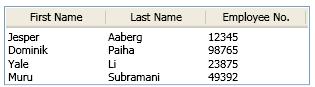
Viz také
Spolupracujte s námi na GitHubu
Zdroj tohoto obsahu najdete na GitHubu, kde můžete také vytvářet a kontrolovat problémy a žádosti o přijetí změn. Další informace najdete v našem průvodci pro přispěvatele.
.NET Desktop feedback
